Dalam panduan ini, saya akan menunjukkan cara membuat Logo profesional di Canva. Canva adalah alat desain yang ramah pengguna yang memungkinkan Anda untuk membuat grafis, seperti logo dan gambar judul, dengan mudah. Ideal untuk para pengusaha yang sedang memulai dan ingin mengontrol anggaran mereka, seringkali lebih masuk akal untuk membuat desain tersebut sendiri daripada langsung memberikannya kepada seorang desainer grafis. Mari langsung masuk dan langkah demi langkah membuat logo Anda sendiri.
Temuan Utama
- Canva adalah alat gratis yang sangat cocok untuk membuat logo.
- Terdapat banyak contoh yang dapat diedit dengan mudah.
- Anda dapat dengan cepat mengubah teks, warna, dan bentuk untuk mendapatkan desain yang unik.
Panduan Langkah demi Langkah
Pertama-tama, buka situs web Canva. Anda dapat mengakses platform tersebut di canva.com. Jika Anda belum memiliki akun, buat satu - pendaftarannya gratis dan mudah.
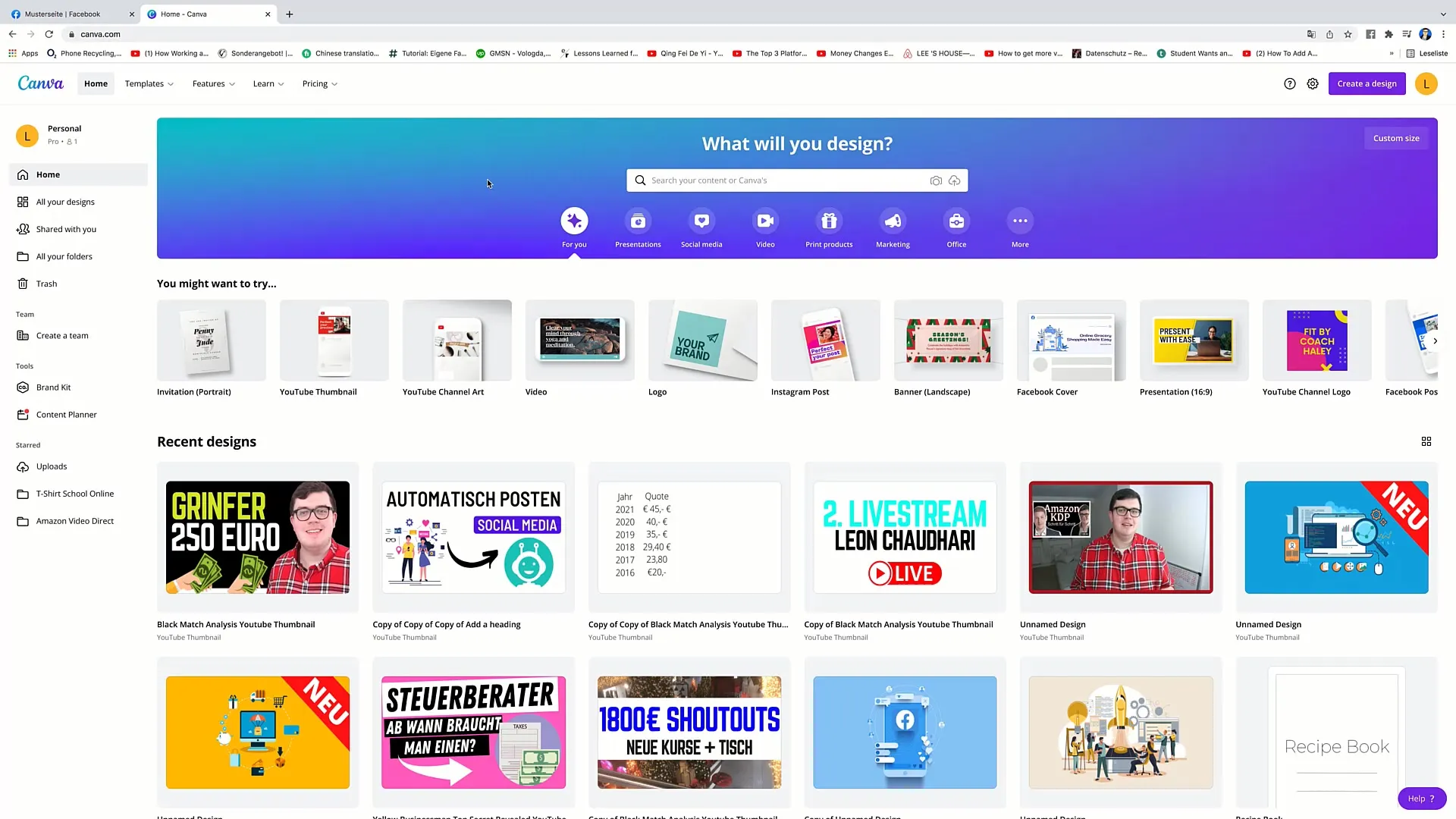
Setelah masuk ke dasbor Anda, ketikkan kata "Logo" di kotak pencarian di bagian atas. Setelah Anda melakukannya, Anda akan melihat banyak template logo yang berbeda yang dapat digunakan sebagai titik awal untuk desain Anda.
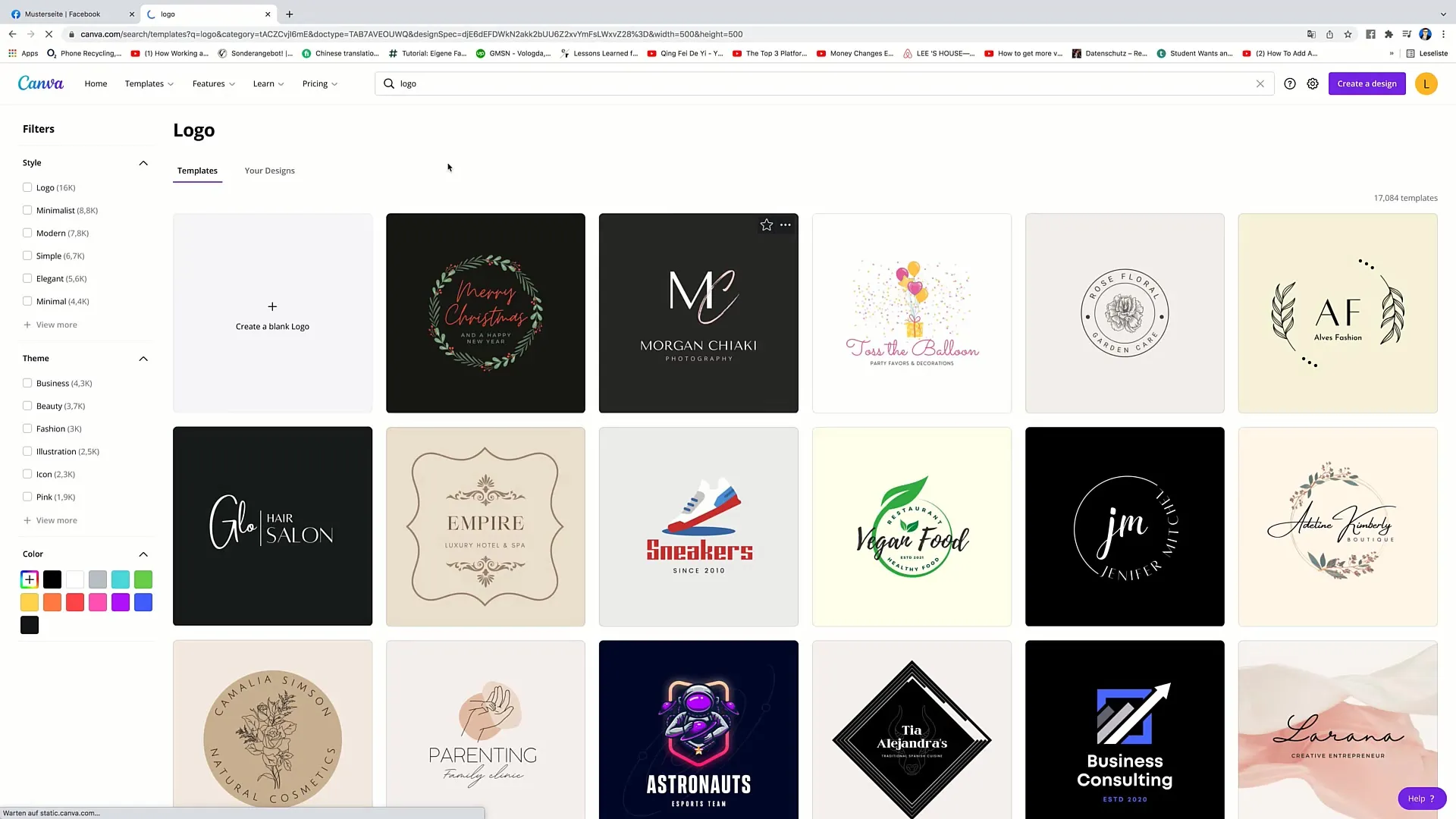
Pilih template yang Anda sukai. Klik desain yang sesuai untuk membukanya di editor. Anda kemudian dapat menyesuaikan berbagai elemen dari logo tersebut.
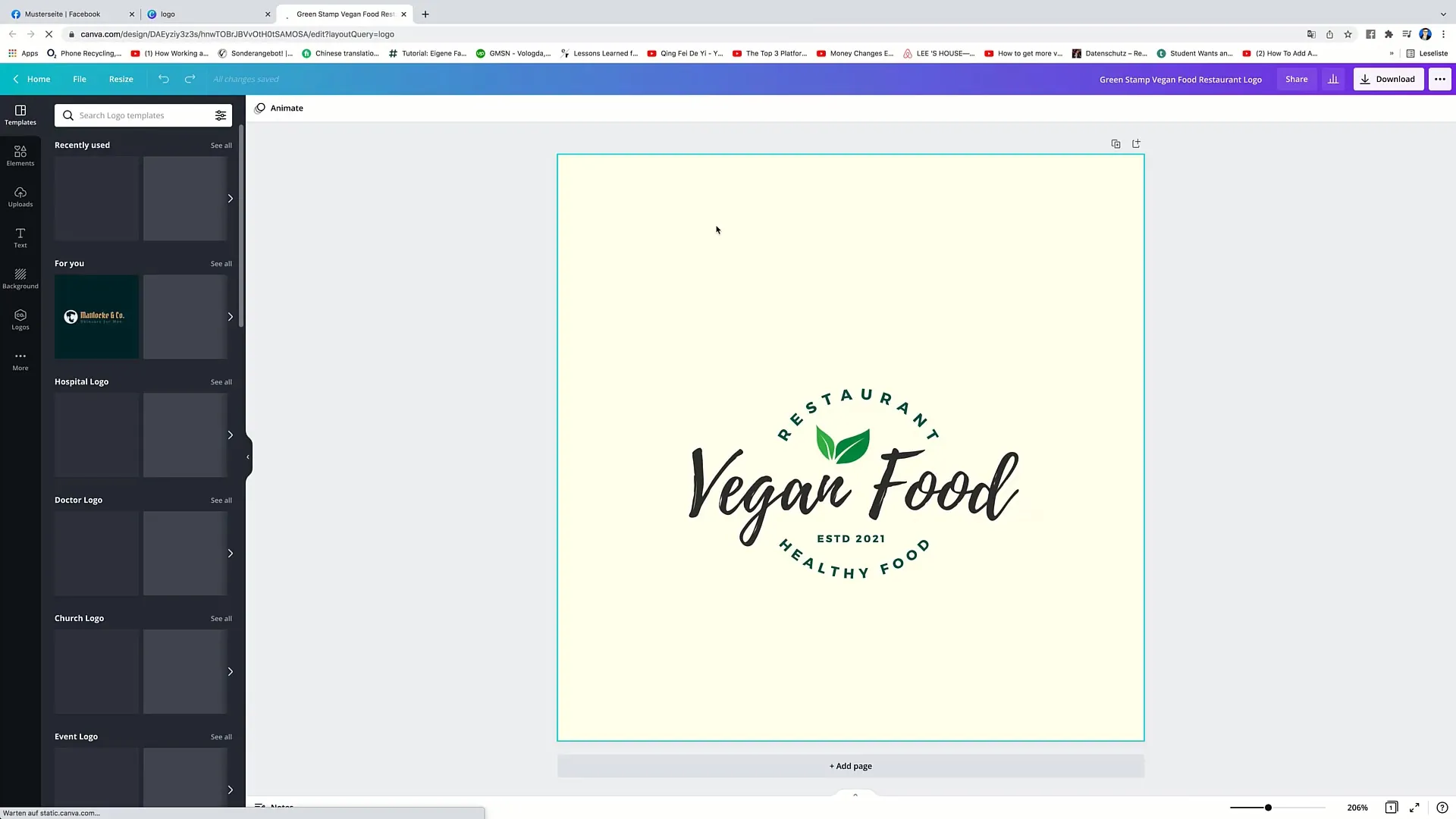
Anda akan segera melihat bahwa teks pada template tersebut ditampilkan. Klik teks yang ingin Anda edit, dan tulis nama perusahaan Anda atau kata lain yang ingin Anda gunakan. Saya asumsikan dalam kasus Anda ini berhubungan dengan sebuah supermarket, jadi Anda akan menulis "Supermarket" di sini.
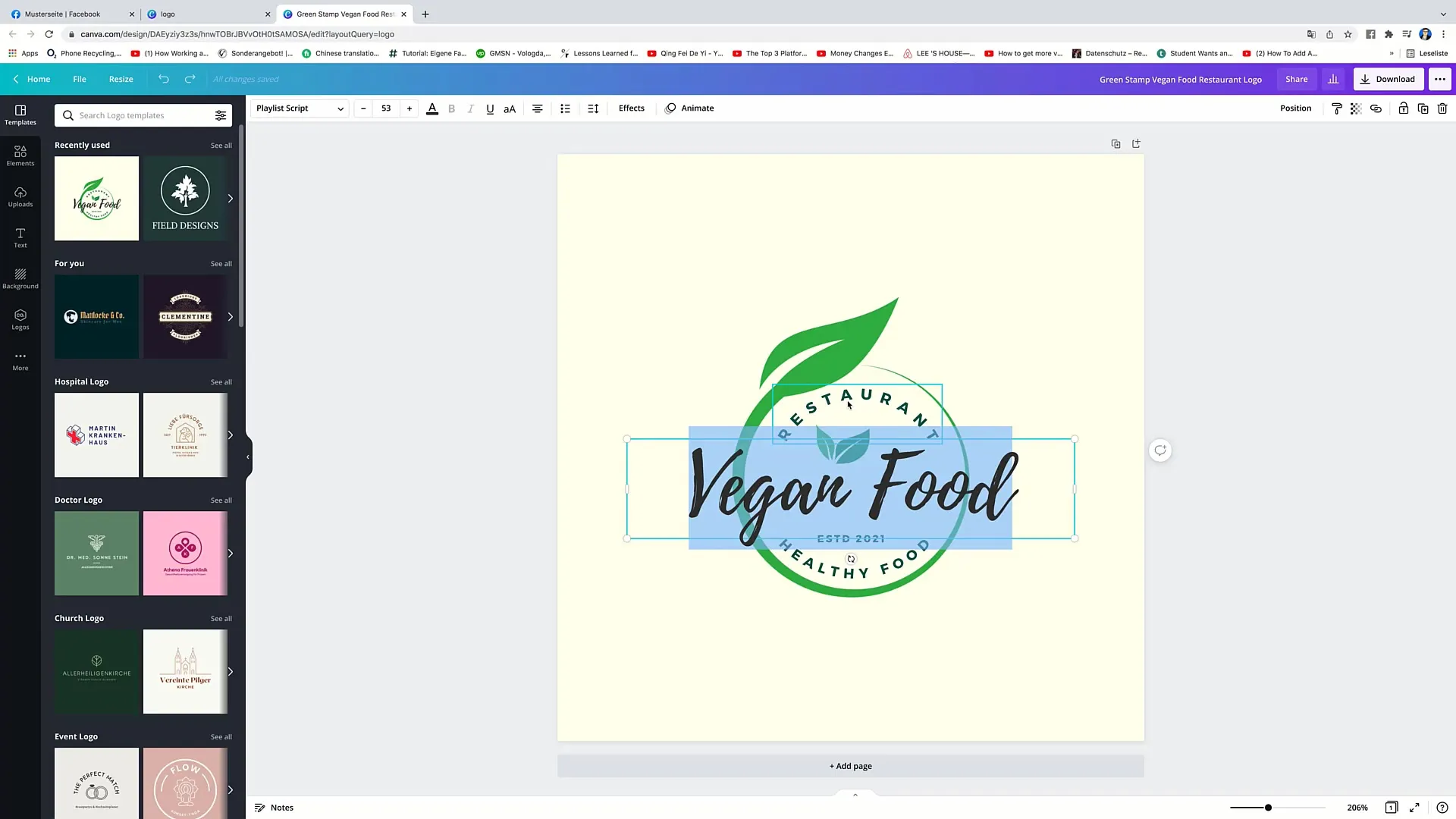
Jika Anda ingin menambahkan informasi tambahan, seperti tahun pendirian atau layanan khusus, klik dua kali pada area teks yang sesuai dan ubah. Misalnya, Anda bisa menuliskan "sejak 2021" atau "makanan sehat".
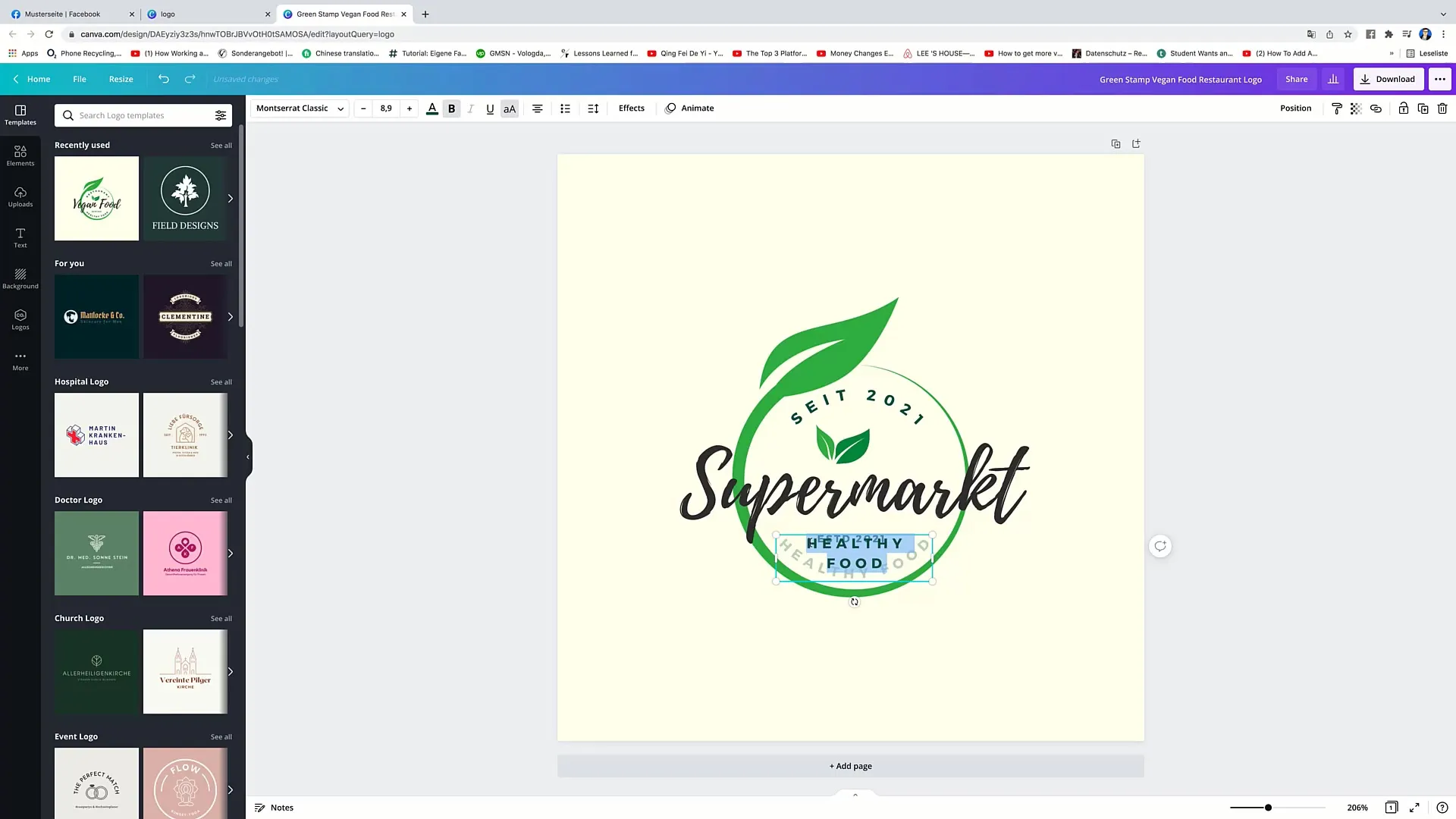
Namun, jika Anda tidak memerlukan blok teks tertentu, Anda dapat dengan mudah menghapusnya dengan mengklik elemen tersebut dan memilih tong sampah di sudut kanan atas.
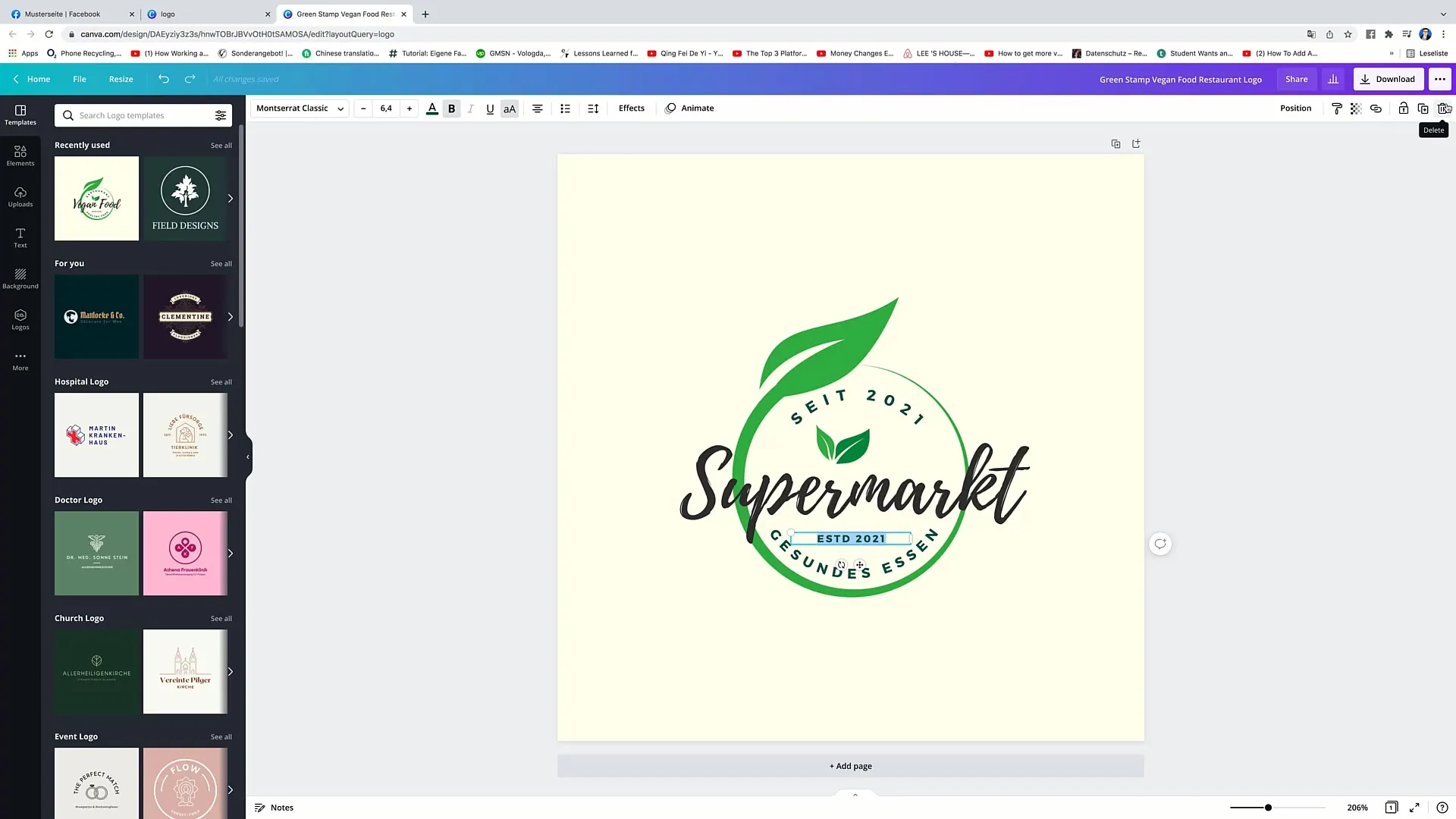
Sekarang Anda ingin mendesain logo Anda secara visual menarik. Anda dapat memperbesar logo tersebut dengan cukup dengan mengklik dan menarik sudut kotak teks atau grafik hingga mencapai ukuran yang diinginkan. Pastikan untuk menjaga logo agar berada di tengah desain. Anda dapat mengacu pada garis-garis merah muda yang muncul saat elemen telah benar-benar berada di tengah.
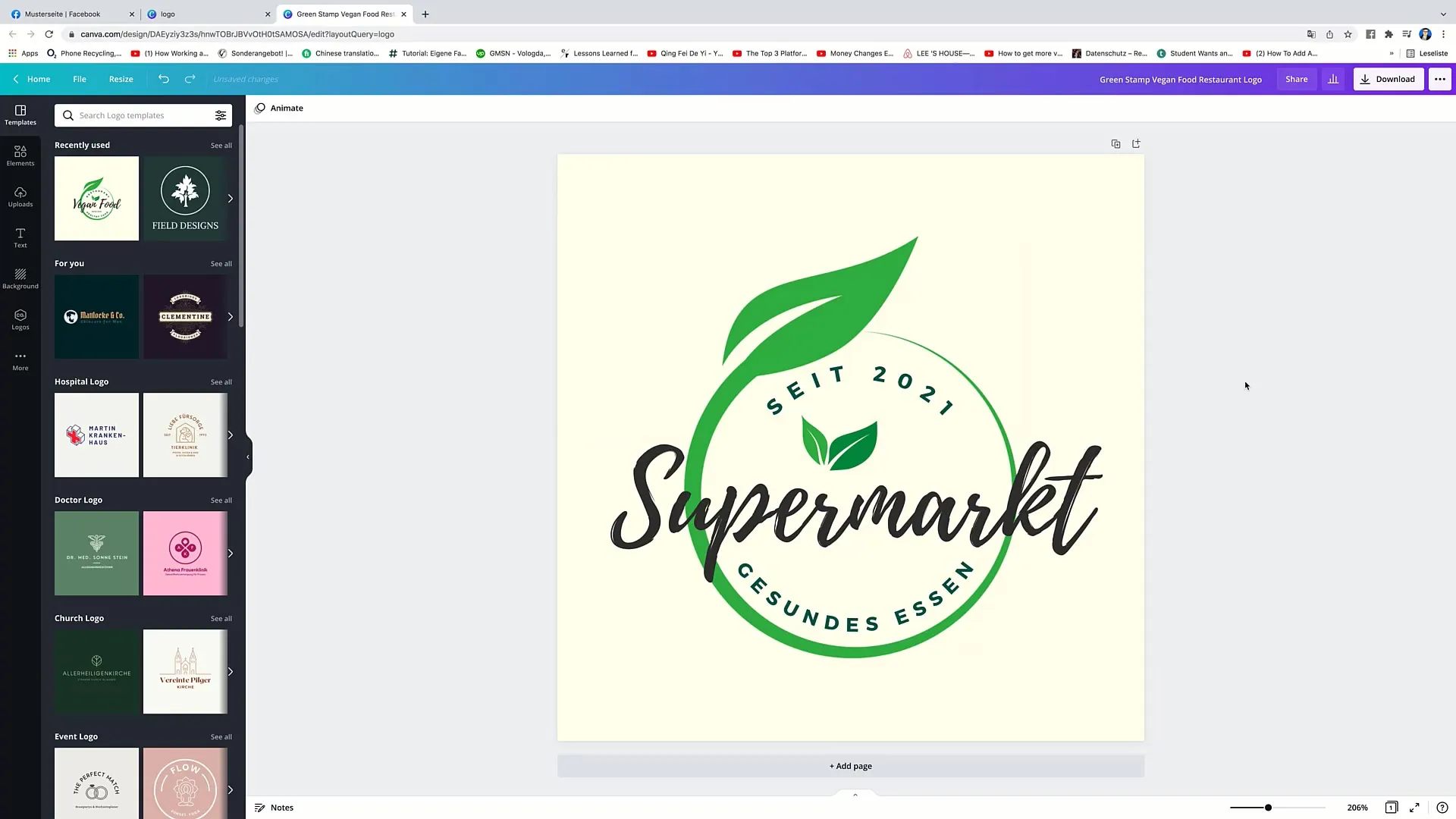
Setelah Anda mendesain logo sesuai yang Anda inginkan, klik "Download" di bagian kanan atas. Anda memiliki pilihan untuk meningkatkan resolusi logo yang diunduh. Hal ini sangat penting untuk memastikan bahwa desain tersebut juga terlihat baik di layar besar atau produk cetak.
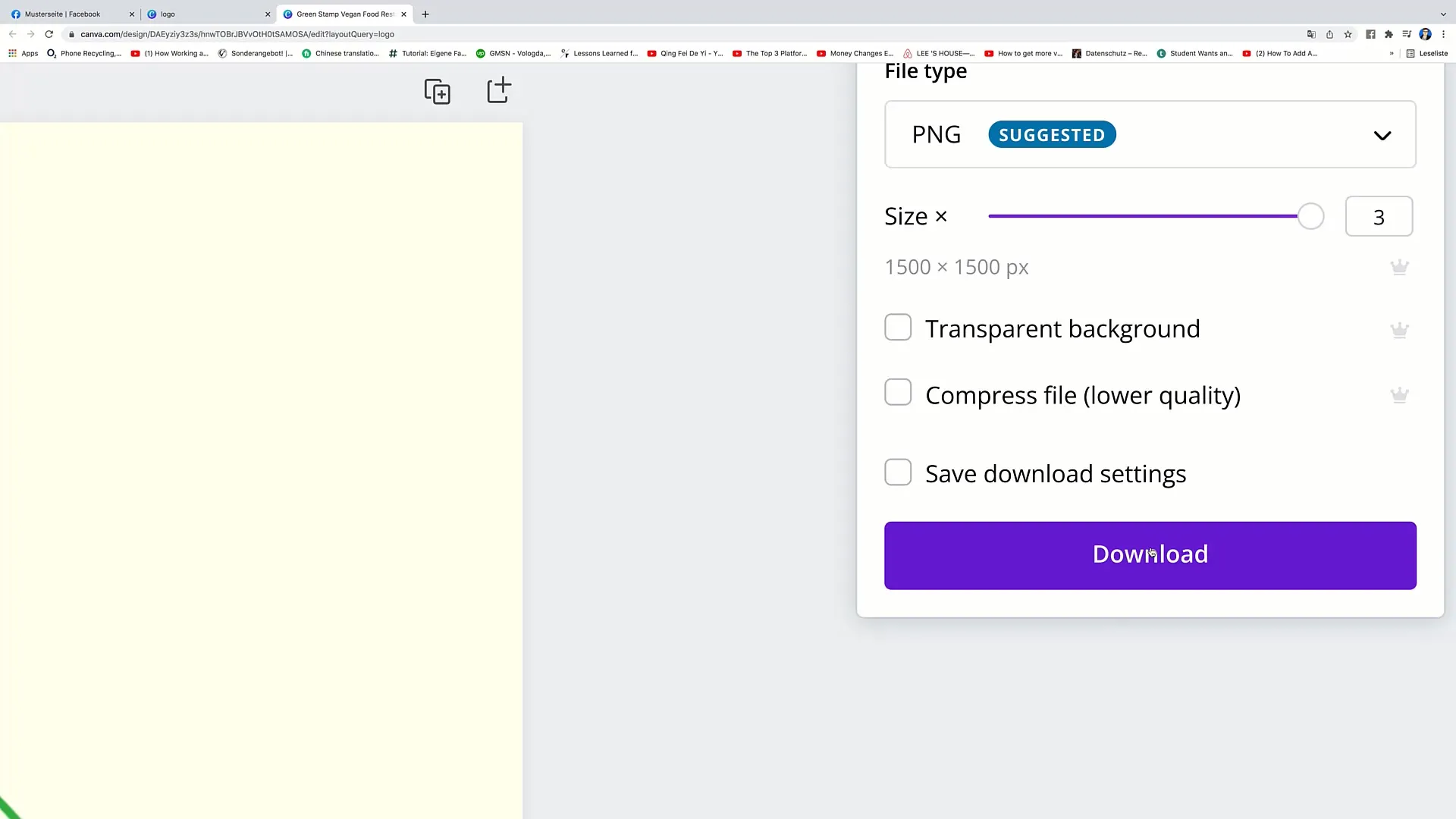
Klik "Download" dan tunggu hingga desain Anda selesai diunduh. Sekarang Anda seharusnya memiliki file di komputer Anda yang dapat Anda gunakan untuk keperluan Anda.
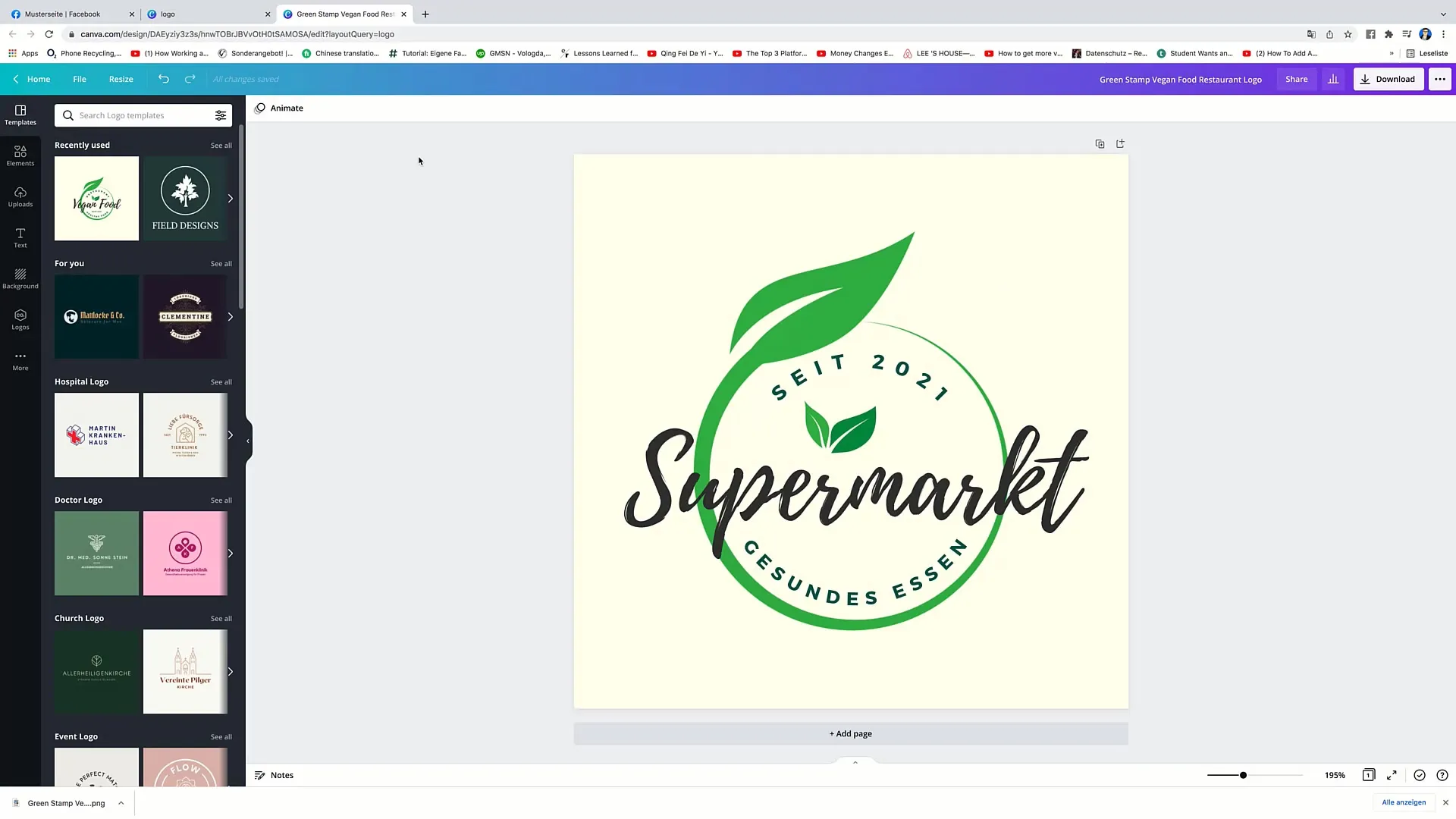
Jika Anda ingin mencoba desain lain, kembali ke template. Anda selalu dapat memilih template logo lain dan mengubahnya untuk menemukan logo yang sesuai.
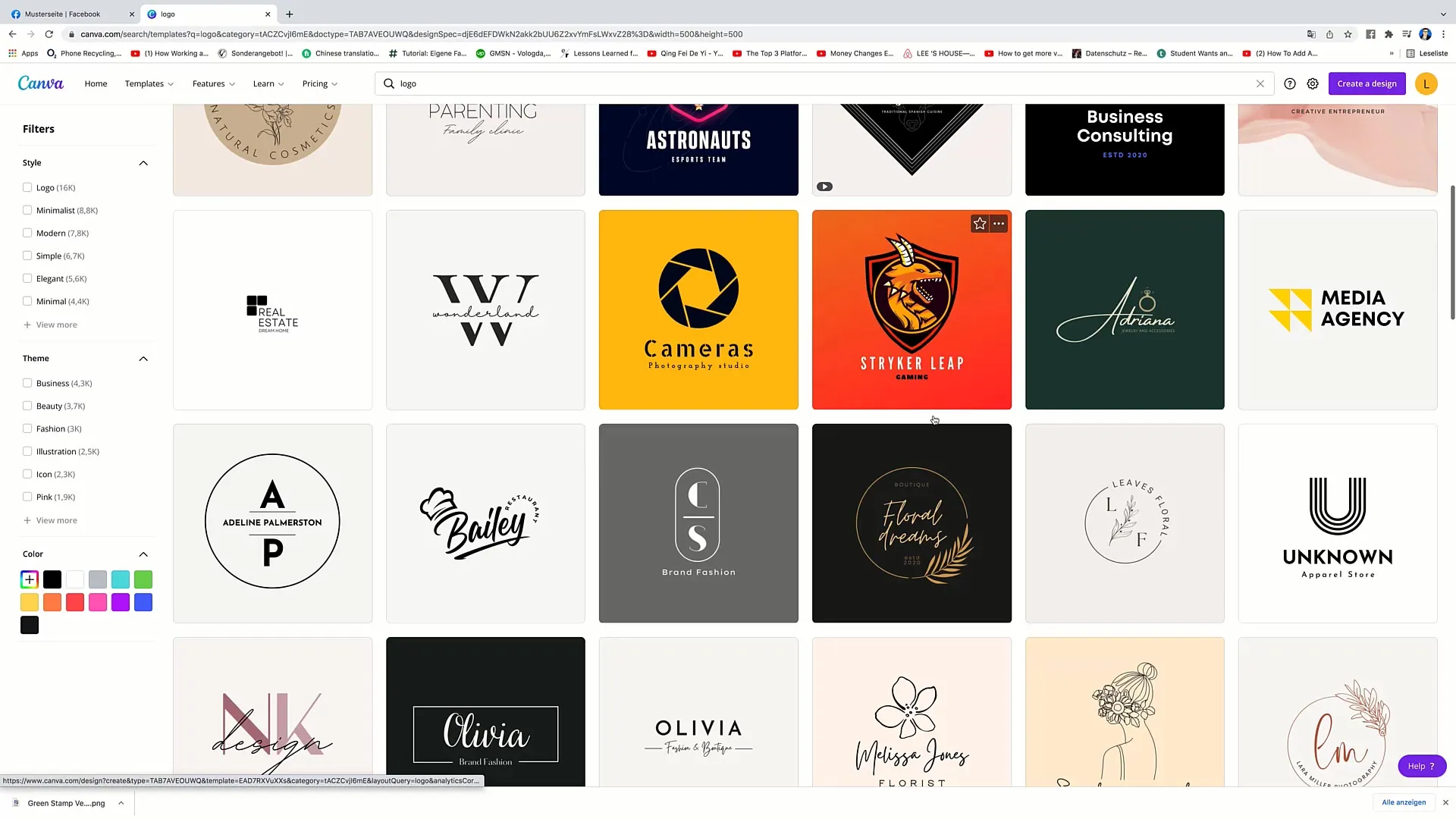
Di sini Anda bisa memilih contoh template yang minimalis. Klik template tersebut, hapus elemen-elemen yang tidak diinginkan, dan masukkan teks yang diinginkan. Sebagai contoh, daripada "Restoran", Anda bisa menulis "Halaman Contoh" saja.
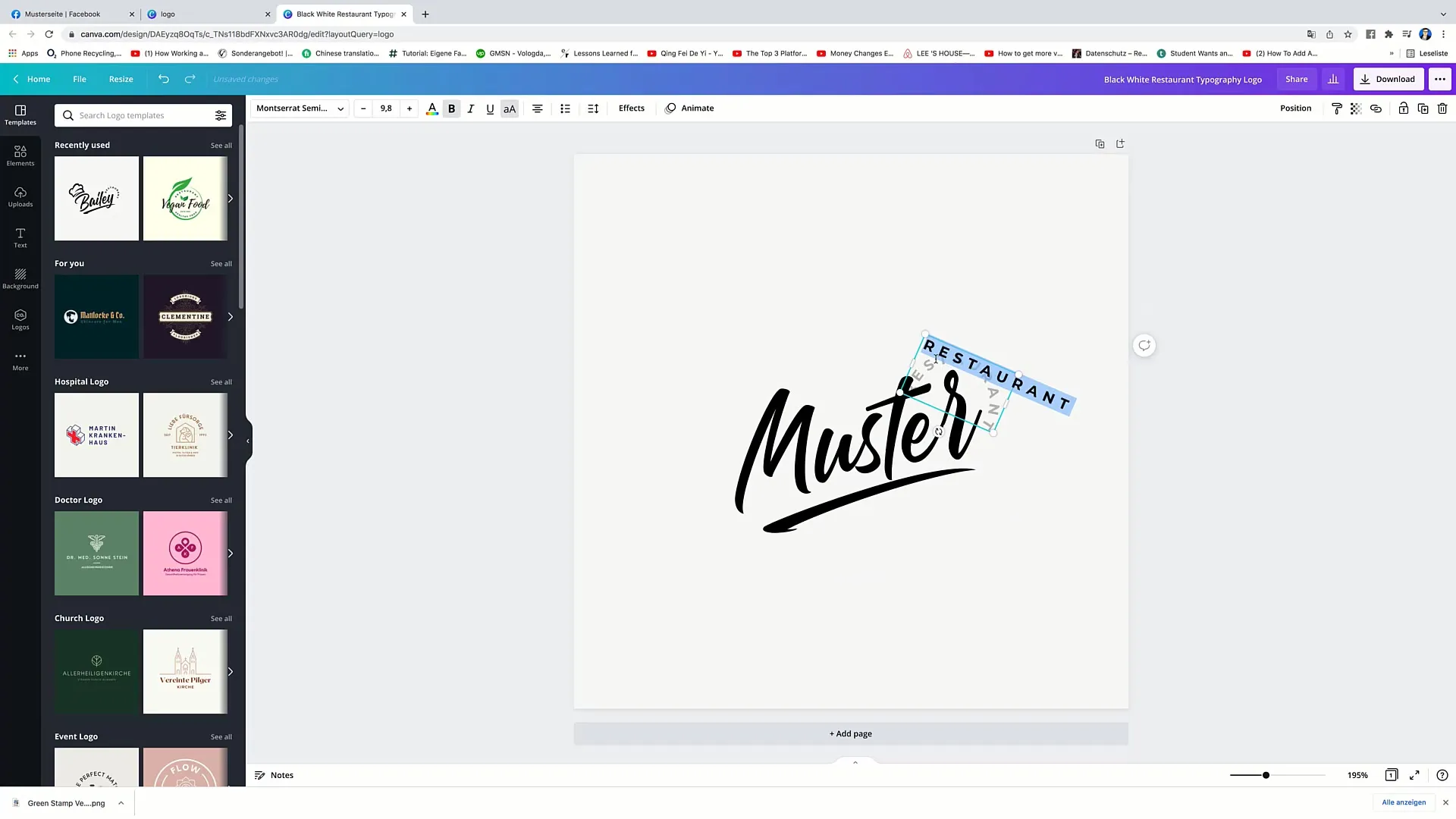
Sekarang Anda perlu menggeser logo kembali ke posisi yang diinginkan. Kali ini, geser ke bagian tengah dan pastikan semuanya terlihat baik.
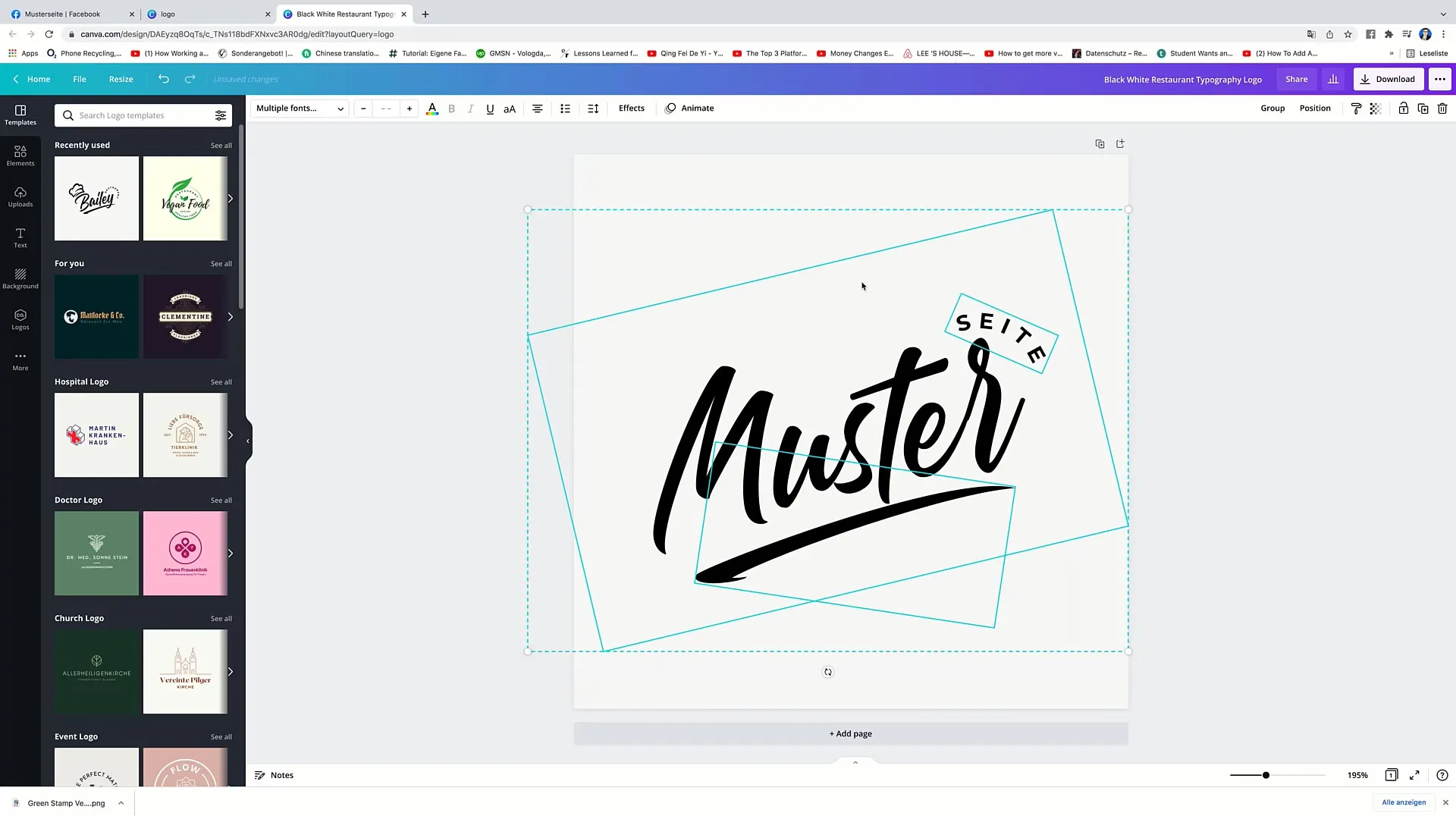
Jika Anda menyukai desain tersebut, klik lagi "Download" untuk mengunduh logo baru Anda.
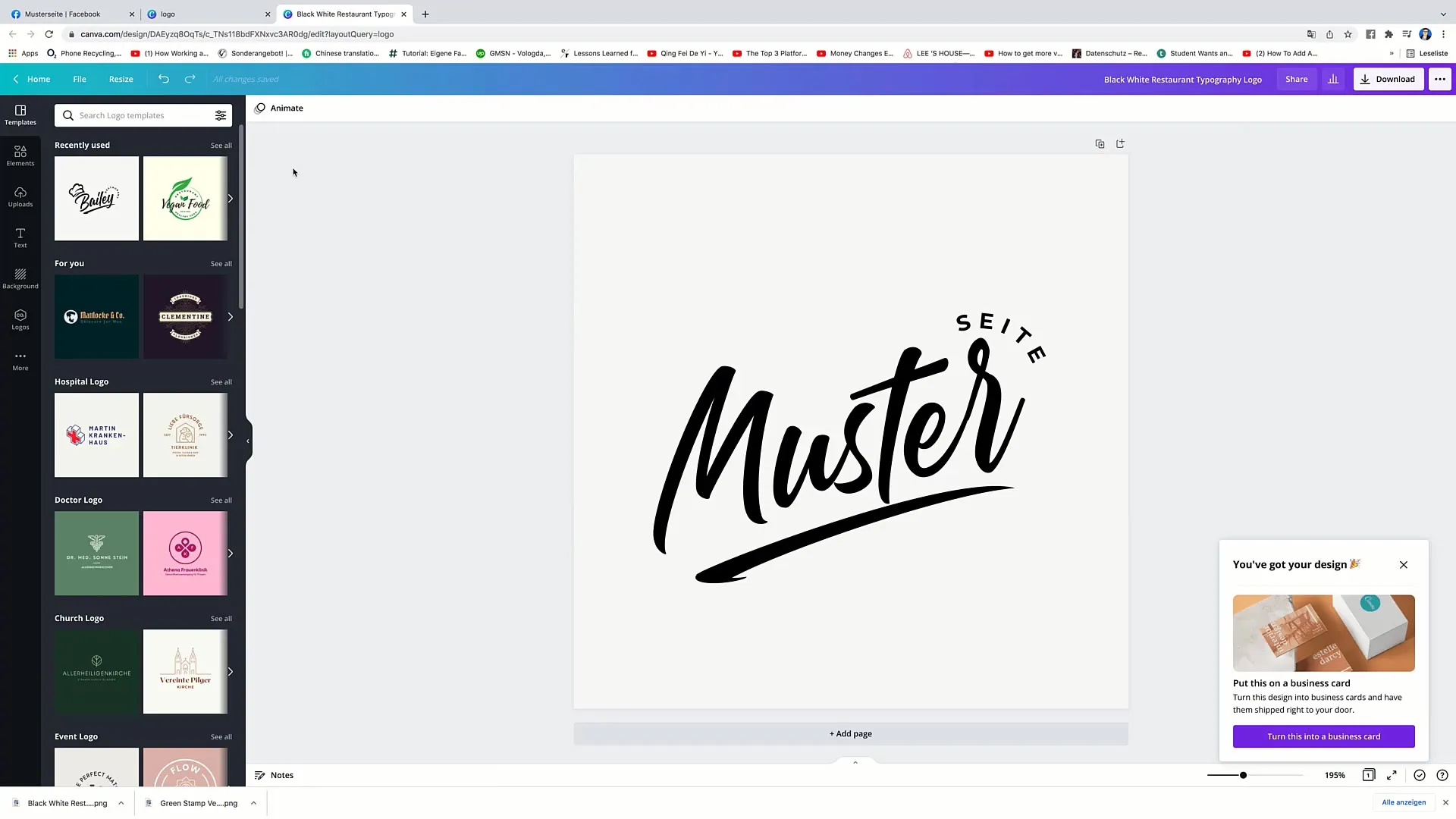
Selanjutnya, langkah berikutnya adalah mengunggah logo Anda ke Facebook. Masuklah ke profil Facebook Anda. Kliklah ikon kamera di sebelah foto profil Anda saat ini, untuk mengubahnya.
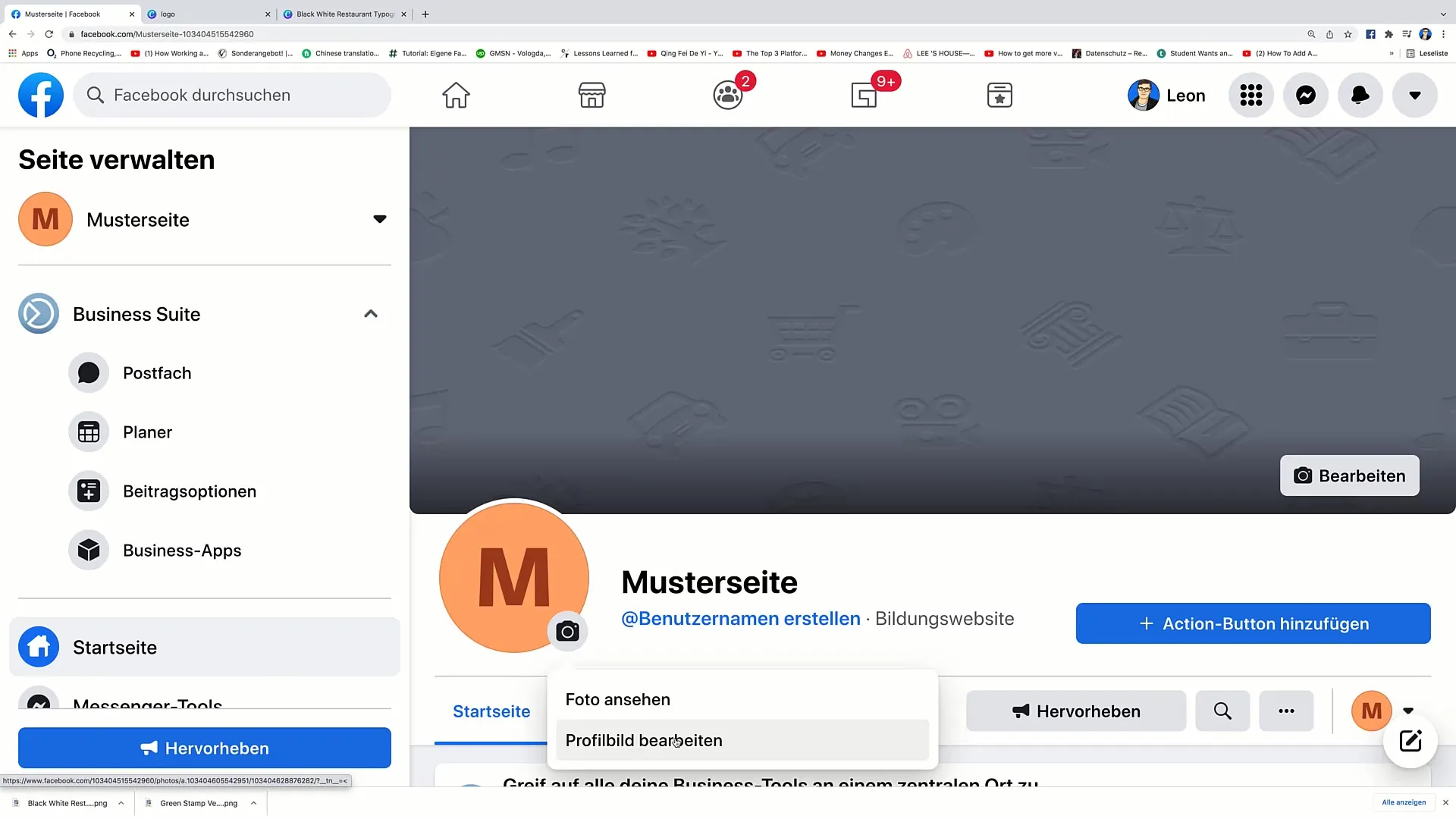
Pilih "Edit Profil Picture". Kemudian klik "Upload Foto" dan cari file yang baru saja Anda unduh dari Canva. Klik "Buka" untuk mengunggah logo Anda.
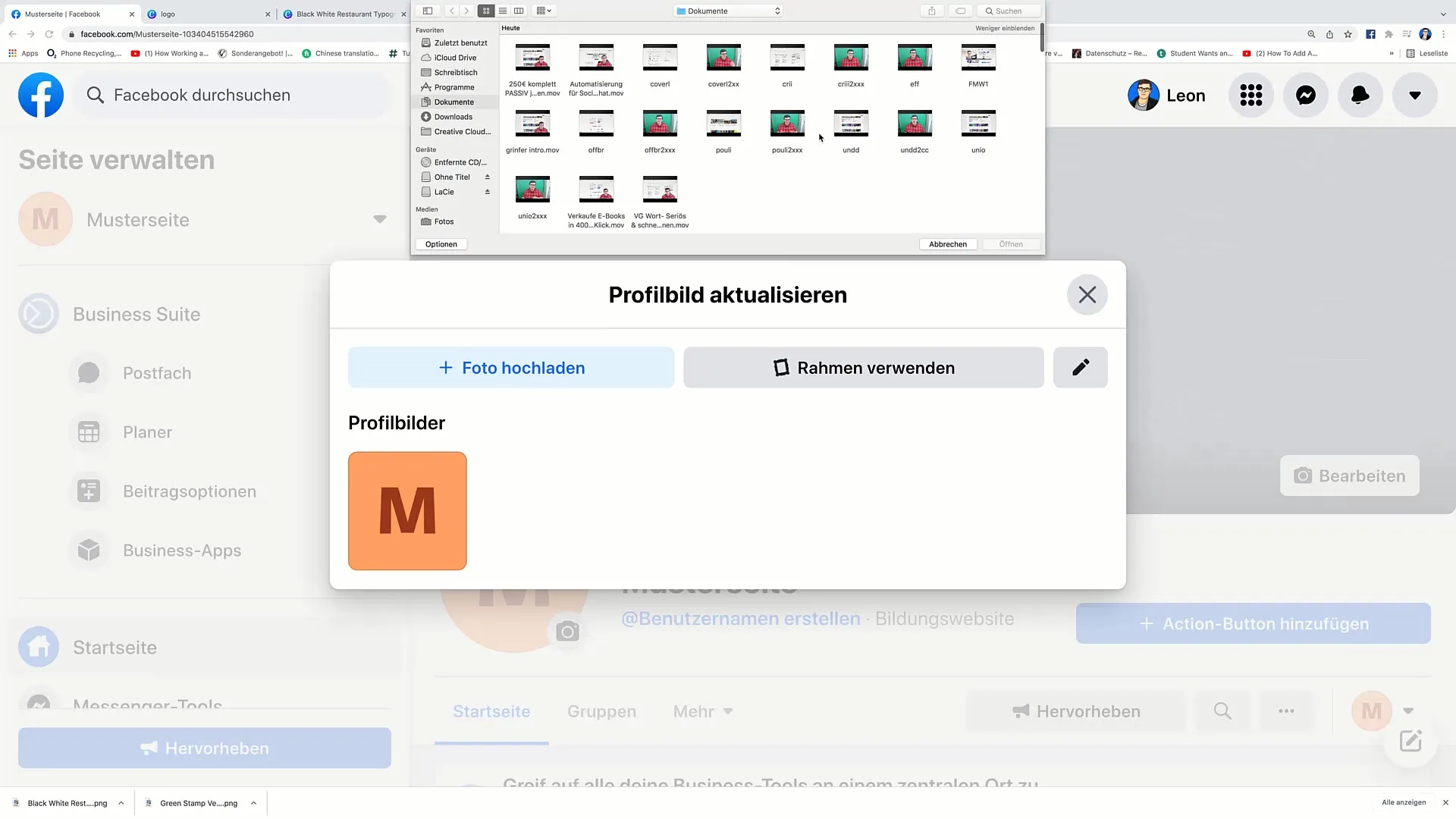
Sekarang Anda dapat menambahkan deskripsi untuk foto profil baru Anda. Misalnya: "Halaman Sampel didirikan tahun 2021 - ini adalah halaman uji coba".
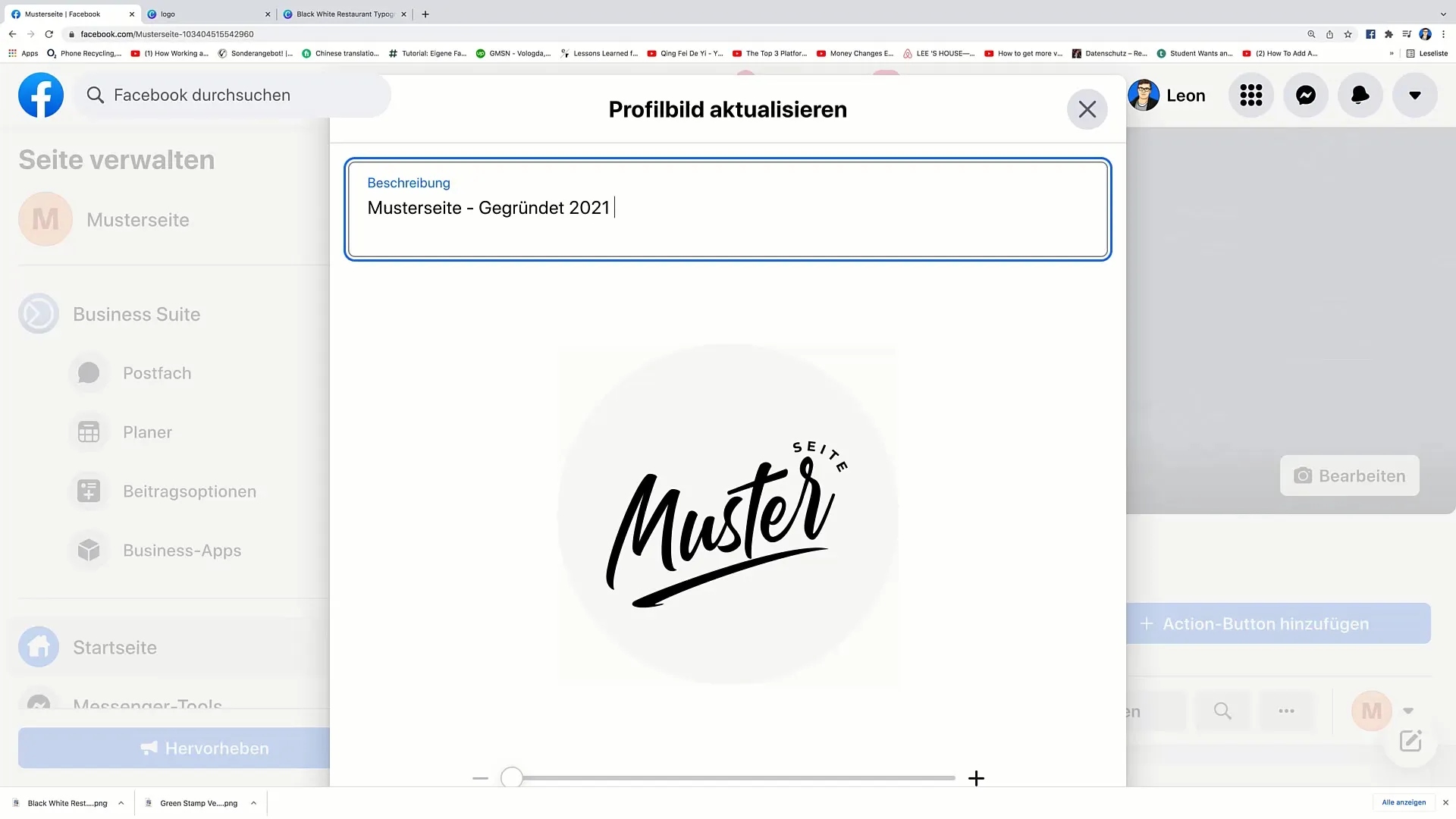
Berhati-hatilah dengan penempatan, terutama saat menggunakan fungsi zoom. Pastikan logo tetap terlihat dalam bingkai untuk memastikan semuanya terlihat baik.
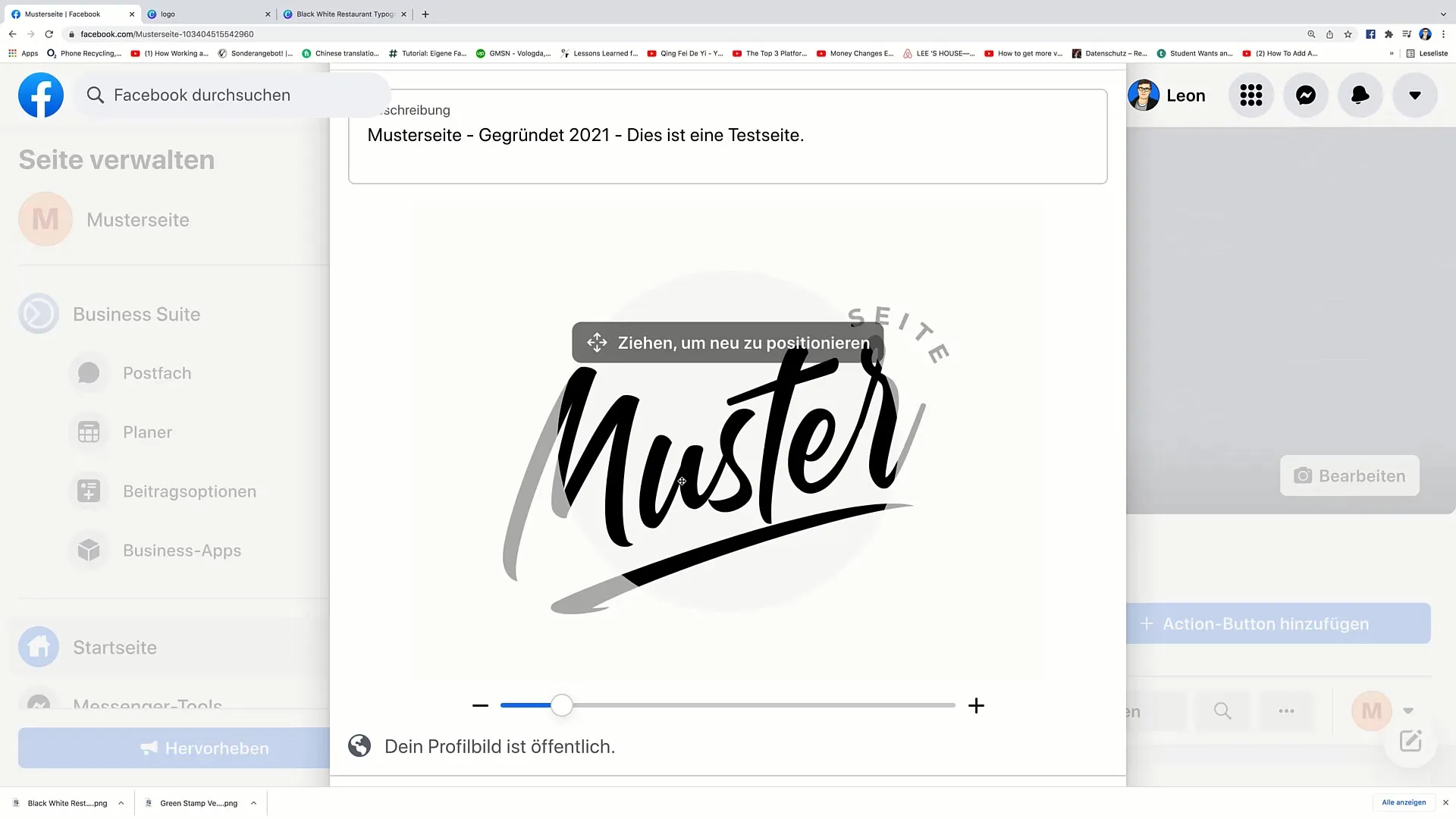
Jika semuanya terlihat baik, klik "Simpan". Logo baru Anda sekarang akan diintegrasikan ke profil Anda.
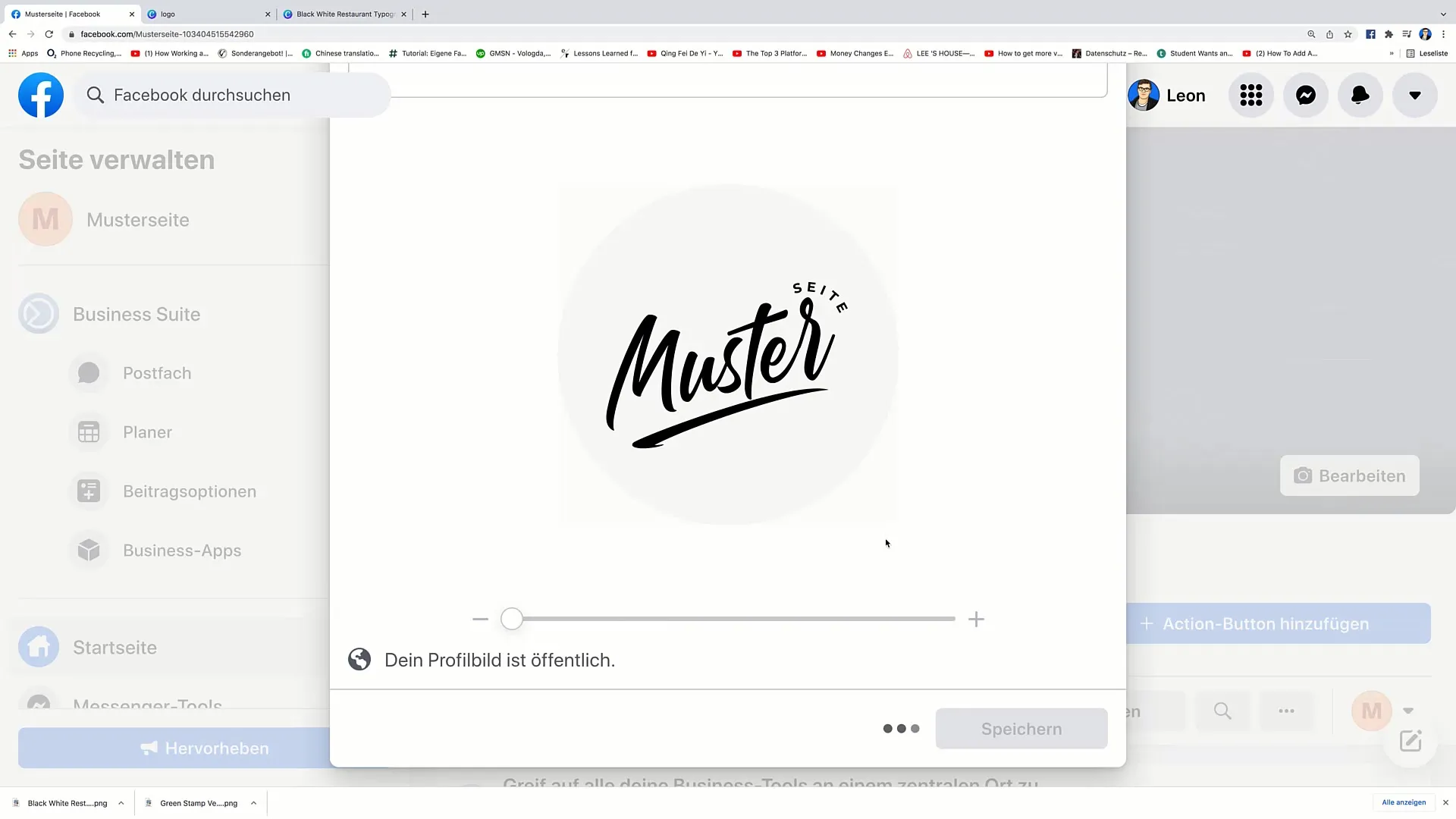
Dengan langkah-langkah ini, Anda telah berhasil membuat dan mengunggah logo Anda ke Facebook. Pada video berikutnya, kita akan membahas pembuatan gambar sampul.
Ringkasan
Dalam panduan ini, Anda telah belajar cara membuat logo langkah demi langkah di Canva dan mengunggahnya ke Facebook.
FAQ Umum
Bagaimana cara membuat akun Canva?Cukup kunjungi canva.com dan ikuti petunjuk untuk registrasi.
Apa bisa menggunakan Canva gratis?Ya, Canva menyediakan versi gratis yang berisi banyak pilihan desain.
Bagaimana cara mengunduh logo saya?Klik "Download" untuk menyimpan file ke komputer Anda.


